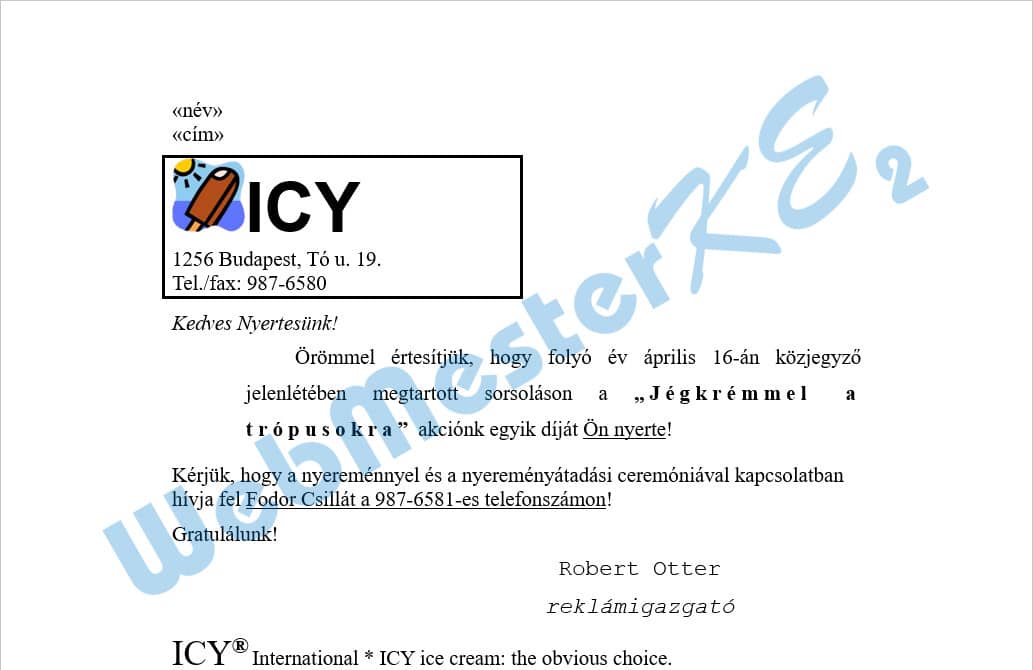Szövegszerkesztés
OpenOffice Writer
12. feladatsor
Gépeld be és formázd meg az alábbi szöveget!
A dokumentum bal és jobb margóját állítsd 3,5 cm-esre!
Mentsd el a formázott fájlt a megadott néven, majd nyomtasd ki a fájlt!
A megadott adatforrás felhasználásával készíts a dokumentumból körlevelet!
A levél elején szerepeljen a név és a cím!
Mentsd el a törzsdokumentumot a megadott néven!
Egyesítés után mentsd a leveleket a megadott néven!
Szöveg begépelése
¶: N; →: T

Oldalbeállítás
-Oldal lapfül: Margók - Balra: 3,50 cm; Jobbra: 3,50 cm
jelöld ki a teljes dokumentumot: C + a-
Betűkészlet lapfül: Betűkészlet: Times New Roman; Méret: 12
1 - 2. bekezdések a körlevél részei, később
3 - 5. bekezdés formázása
-
Betűkészlet lapfül: Betűkészlet: Arial; Betűstílus: Félkövér; Méret: 40
- -
Kép beszúrása: keresd ki a megadott képet a megadott helyről - Megnyitás
-
Típus lapfül: ☑ Rögzített méretarány; Magasság: 1,50 cm
(a Szélesség automatikusan igazodik);
Horgony: ◉ Karakterként
(a Szélesség automatikusan igazodik);
Horgony: ◉ Karakterként
Körbefuttatás lapfül: Beállítások: Nincs
jelöld ki a 3-5. bekezdéseket-
Behúzás és térköz lapfül: Behúzás - Szöveg után: 7,00 cm
-
Szegélyek lapfül: Szegély elrendezése: Mind a négy szegély beállítása;
Vonal - Stílus: (Folytonos) 2,50 pt; Belső margók - Balra: 0,10 cm
Vonal - Stílus: (Folytonos) 2,50 pt; Belső margók - Balra: 0,10 cm
6. bekezdés formázása
-
Behúzás és térköz lapfül: Térköz - Bekezdés felett: 0,21 cm; Bekezdés alatt: 0,21 cm
-
Betűkészlet lapfül: Betűstílus: Dőlt
7. bekezdés formázása
-
Igazítás lapfül: Beállítások: ◉ Sorkizárt;
Behúzás - Szöveg előtt: 1,50 cm; Behúzás - Első sor: 1,00 cm; Térköz - Bekezdés alatt: 0,21 cm;
Sorköz: Másfeles
jelöld ki a „Jégkrémmel a trópusokra” szövegetBehúzás - Szöveg előtt: 1,50 cm; Behúzás - Első sor: 1,00 cm; Térköz - Bekezdés alatt: 0,21 cm;
Sorköz: Másfeles
-
Betűkészlet lapfül: Betűstílus: Félkövér
Pozíció lapfül: Térköz: Ritkított x 3,0 pt
jelöld ki az „Ön nyerte” szövegetPozíció lapfül: Térköz: Ritkított x 3,0 pt
-
Betűhatások lapfül: Aláhúzás: Szimpla
8. bekezdés formázása
-
Betűhatások lapfül: Aláhúzás: Szimpla
9. bekezdés formázása
-
Behúzás és térköz lapfül: Térköz - Bekezdés felett: 0,21 cm; Bekezdés alatt: 0,21 cm
10 - 11. bekezdés formázása
-
Behúzás és térköz lapfül: Sorköz: Másfeles
Tabulátorok lapfül: Pozíció: 9,5 cm; - Típus: ◉ Középre igazított - (Kitöltő karakter: ◉ Nincs)
-
Tabulátorok lapfül: Pozíció: 9,5 cm; - Típus: ◉ Középre igazított - (Kitöltő karakter: ◉ Nincs)
Betűkészlet lapfül: Betűkészlet: Courier New; Méret: 13
jelöld ki a 11. bekezdést-
Betűkészlet lapfül: Betűkészlet: Betűstílus: Dőlt
12. bekezdés formázása
-
Betűkészlet lapfül: Méret: 20
az első „ICY” szöveg után kattints-
Különleges karakterek: Betűkészlet: Symbol - válaszd a Registered Trademark szimbólumot
jelöld ki a szimbólumot-
Pozíció lapfül: Pozíció: ◉ Felső index
Dokumentum mentése
Mentés másként: őa Mentés másként ablakban a mentés helyének, fájl nevének megadása - Mentés
Dokumentum nyomtatása
-megadott nyomtató kiválasztása - Nyomtatás
1 - 2. bekezdés formázása - körlevél beállításai
1. Kiindulási dokumentum kiválasztása - ◉ Aktuális Dokumentum használata
2. Dokumentumtípus kiválasztása - ◉ Levél
3. Címblokk beszúrása - Címlista kiválasztása...
amennyiben már volt előzőleg címlista kiválasztva: Másik címlista kiválasztása...
visszatérünk a dokumentumhoz2. Dokumentumtípus kiválasztása - ◉ Levél
3. Címblokk beszúrása - Címlista kiválasztása...
amennyiben már volt előzőleg címlista kiválasztva: Másik címlista kiválasztása...
Címlista kiválasztása - válaszd ki a címlistát tartalmazó fájlt - Hozzáadás...
a Megnyitás ablakban keresd ki az adatforras.ods fájlt - Megnyitás - OK
6. Dokumentum szerkesztése - Dokumentum szerkesztése...a Megnyitás ablakban keresd ki az adatforras.ods fájlt - Megnyitás - OK
- -
Adatbázis lapfül: Típus - Körlevélmezők
Adatbázis kiválasztása - adatforrás - Munka1
1. bekezdésbe kattintva név mező kiválasztása, Beszúrás
2. bekezdésbe kattintva cím mező kiválasztása, Beszúrás
Bezárás
ismét a körlevéltündér beállításai
Adatbázis kiválasztása - adatforrás - Munka1
1. bekezdésbe kattintva név mező kiválasztása, Beszúrás
2. bekezdésbe kattintva cím mező kiválasztása, Beszúrás
Bezárás
8. Mentés, nyomtatás vagy küldés
◉ Kiindulási dokumentum mentése
- Kiindulási dokumentum mentése
◉ Körlevél-dokumentum mentése;
◉ Mentés egyetlen dokumentumként
- Dokumentumok mentése
a Mentés másként ablakban a fájl helyének, nevének megadása - Mentés
Befejezés◉ Körlevél-dokumentum mentése;
◉ Mentés egyetlen dokumentumként
- Dokumentumok mentése
a Mentés másként ablakban a fájl helyének, nevének megadása - Mentés
A kész dokumentum